大卫·布鲁克斯
21/12/2023
DVD复制DVD转换
意见
概要:
如果您想复制和备份 DVD 光盘,本页面为您提供全面的解决方案。您可以获得有效的工具,将商用和自制 DVD 光盘复制到空白光盘,并附带详细的步骤。
“我需要将 DVD 复制到另一张空白 DVD 光盘,但我只有一个 DVD 驱动器。我该怎么做?我尝试将文件复制到桌面,然后复制到另一张 DVD。没有成功。”大多数计划在计算机上将 DVD 复制到 DVD 的人都会遇到同样的麻烦——他们的计算机上只有一个 DVD 驱动器。
实际上,这个问题很常见,因为大多数人的电脑上只有一个 DVD 光驱,尤其是笔记本电脑。很少有台式电脑安装两个光驱。显然,配备两个光驱的电脑更容易将 DVD 复制到 DVD,而只有一个光驱的电脑可能需要额外的操作才能完成 DVD 到 DVD 的复制过程。如果您正在寻找将 DVD 复制或刻录到 DVD 的解决方案,那么您很幸运。这篇文章将为您提供实用且易于理解的 DVD 到 DVD 复制解决方案,无论您使用的是单个光驱还是两个光驱。
一般原则
使用 One Drive 将未受保护的 DVD 复制到 DVD 光盘
使用一个驱动器将受保护的 DVD 复制到 DVD 光盘
DVD 到 DVD 光盘复制的一般原则
在开始 DVD 到 DVD 的复制过程之前,我们必须要了解不同条件下 DVD 到 DVD 的复制工作流程。换句话说,只有一个光盘驱动器时 DVD 到 DVD 的复制过程是什么样的,当有两个光盘驱动器时,复制过程会有所不同吗?通过明确这些原则,您可以大致了解如何将 DVD 复制到 DVD。
1. 仅有 1 个光盘驱动器
如果您只有一个光盘驱动器,并且想要将 DVD 光盘复制到另一张空白 DVD 光盘,请首先确保您的光盘驱动器可录制和写入。对于只有 1 个光盘驱动器的计算机,DVD 到 DVD 复制工作流程有点复杂:您首先需要创建源 DVD 光盘的光盘映像文件,然后将创建的光盘映像文件刻录到目标空白 DVD 光盘上。ISO 映像文件是 DVD 光盘备份最流行的映像文件。
2. 有 2 个光驱
如果计算机上安装了 2 个光盘驱动器,那么将 DVD 复制到 DVD 就变得相对容易了。不过,您首先应该确保这两个光盘驱动器中至少有一个是可刻录和可写的。您需要:将原始 DVD 光盘插入一个光盘驱动器,将空白 DVD-R/DVD+R 光盘插入另一个光盘驱动器(光盘刻录机驱动器),然后使用 DVD 复制软件将原始 DVD 光盘直接复制到目标 DVD 光盘上。
3. 复制受保护的 DVD 光盘
需要注意的是,大多数 DVD 光盘都受保护或有区域限制。要复制受保护的 DVD 光盘,您首先需要获得可以解密 DVD 光盘、删除光盘保护和区域代码的 DVD 复制软件。删除光盘保护后,DVD 到 DVD 的复制过程与上述两种方式相同。
备注:不同国家/地区对复制受保护的 DVD 光盘的政策有所不同。在尝试将 DVD 光盘复制到另一张 DVD 光盘或计算机之前,请确保您没有违反当地法律。同时,我们应该坚持拥有获得已购买 DVD 光盘副本的绝对权利。本文旨在提供有效且易于使用的解决方案,用于复制我们已经拥有的仅供私人使用的 DVD 光盘,不鼓励出于商业利润目的复制租借或借来的 DVD 光盘。
使用 One Drive 将未加密的 DVD 复制到 DVD 光盘
如上所述,如果只有 1 个光盘驱动器,您首先需要制作原始 DVD 光盘的映像文件,然后将创建的映像文件刻录到目标 DVD 光盘上。此过程适用于受保护和不受保护的 DVD 光盘备份。但如果您要复制的 DVD 光盘不受复制保护,Windows 会在 Windows 8 和 Windows 7 上为您提供无需 DVD 复制软件的解决方案。
Windows 8.1、8 和 7 内置了集成的 DVD 刻录解决方案。诚然,这是一个基本的程序,但它可以让我快速地将 DVD 复制到 DVD 而不会造成混乱。操作也一点也不难。任何拥有原始 DVD 光盘、带有 DVD 光盘刻录机驱动器的计算机和空白 DVD-R/DVD+R 光盘的人都可以轻松执行 DVD 到 DVD 的复制过程。唯一的要求是源 DVD 光盘不应受复制保护。
1.在 Windows 11/10/8/8.1 上将 DVD 复制到 DVD
1. 将源 DVD 光盘插入光驱并在计算机上创建一个新文件夹(任何有足够空间存储源 DVD 光盘内容的地方)。然后将源 DVD 光盘中的所有文件复制到新创建的文件夹中。
2. 复制后,弹出源 DVD 光盘,然后将空白 DVD-R/DVD+R/DVD-RW/DVD+RW 光盘插入光驱。Windows 自动播放功能将自动检测它。如果无法自动检测,请打开计算机图标,然后单击计算机下左侧窗格中的 DVD 驱动器。
3. 然后将包含源 DVD 光盘所有文件的创建文件夹复制到 DVD 光盘驱动器中。复制完成后,Windows 8 上的整个 DVD 到 DVD 复制就完成了。
2.在 Windows 7 上将 DVD 复制到 DVD
1. 在 Windows 7 上,插入空白 DVD 光盘后,自动播放窗口有所不同。选择“将文件刻录到光盘”选项。
2. 在弹出的“刻录到光盘”窗口中,输入“光盘标题”,然后选择“使用 CD/DVD 播放器”选项将创建的 DVD 文件夹刻录到 DVD。
3. 之后,将文件从创建的 DVD 文件夹拖放到显示 desk.ini 的 DVD 刻录窗口中,以便刻录到空白 DVD 光盘。
备注:
再次强调,源 DVD 光盘不受复制保护。否则,您将无法将文件从源 DVD 光盘复制到您的计算机上。
如果您的计算机安装了 2 个 DVD 光盘驱动器,则采用上述解决方案将 DVD 复制到 DVD 光盘会变得更加容易。您只需要将文件从原始 DVD 光盘复制到目标空白 DVD 光盘即可。
使用 One Drive 将受保护的 DVD 复制到 DVD 光盘
受保护的 DVD 光盘会阻止您直接从其中复制文件。因此,要将受保护的 DVD 光盘复制到另一张空白 DVD 光盘或计算机,您需要使用具有光盘解密功能的专业 DVD 复制软件来帮助您删除光盘保护并删除光盘区域代码,然后才能复制 DVD 光盘。要将受保护的 DVD 复制到计算机上的 DVD 光盘,您需要准备以下事项:
源 DVD 光盘和目标空白 DVD-R/DVD+R/DVD-RW/DVD+RW 光盘;
配有 DVD 光盘刻录机驱动器和足够的硬盘存储空间的计算机;
Leawo DVD复制 执行 DVD 到 DVD 复制过程的软件;
互联网连接。
由于您只有一个 DVD 光盘刻录机驱动器,因此您需要遵循“光盘 > 映像文件 > 光盘”复制程序。查看以下步骤以了解如何使用一个驱动器将 DVD 复制到 DVD。
步骤 1:添加源 DVD 电影
将 DVD 光盘插入驱动器,然后启动 Leawo DVD 复制。单击“添加蓝光/ DVD“按钮从光盘驱动器导入源 DVD 电影。
步骤 2:设置 DVD 复制模式
导入源 DVD 电影后,单击左下角的下拉框,然后根据要将源 DVD 电影复制到的空白 DVD 光盘选择目标 DVD 光盘类型(DVD-9 或 DVD-5)。之后,从完整电影、主电影和自定义模式中选择一种复制模式。
步骤 3:DVD 备份设置
点击绿色的大“复制”按钮。在弹出的侧边栏上,设置“复制到”、“光盘标签”和“保存到”选项。由于您只有一个光盘驱动器,要将 DVD 光盘复制到光盘,请选择“复制到”下的“ISO 文件”选项来创建 DVD ISO 映像文件。
步骤 4:开始将 DVD 复制到 ISO 映像文件
单击“复制”按钮开始将 DVD 复制到 ISO 映像文件 Leawo DVD 复制。
步骤 5:添加创建的 ISO 文件
复制完成后,您可以在“保存到”选项中设置的目录中看到创建的 ISO 文件。启动 Leawo DVD 复制,然后直接将创建的 ISO 映像文件拖放到 Leawo DVD 复制(或单击“添加蓝光/DVD”按钮旁边的下拉箭头框,然后选择“添加 iso 文件”以添加创建的 ISO 文件)。
步骤 6:ISO 到光盘设置和刻录
拖拽 ISO 文件后,在弹出的“添加 ISO 文件”窗口中,可以设置复制到和光盘标签选项。将目标空白 DVD 光盘插入光盘刻录机驱动器,程序会自动将其设置为“复制到”选项下的目标。最后,点击“烧伤”按钮开始将ISO文件刻录到DVD光盘。
备注:
如果您有 2 个 DVD 光盘驱动器,您可以直接将空白 DVD 光盘插入另一个光盘驱动器,然后在步骤 3 中的“复制到”选项下将其设置为输出。
对于拥有 5 个光盘驱动器的人,步骤 6 和步骤 2 不适用。
要将 DVD-9 复制到 DVD-5,您只需将 DVD-9 光盘插入光盘驱动器,然后在步骤 5 中选择“DVD-2”作为输出光盘类型。
有关如何使用以下方法将受保护的 DVD 电影复制到空白 DVD 光盘的视频教程 Leawo DVD复制